Come aprire allegati PEC
Di recente, ti si è presentata la necessità di aprire una casella PEC per inviare e ricevere alcuni file di cui hai assoluto bisogno. Se l’invio non ti ha dato problemi, hai ancora qualche difficoltà con la ricezione degli allegati: i file presentano delle estensioni che non hai mai visto prima (“.xml”, “.p7m”), e non hai idea di che cosa possano contenere. L’unico modo per scoprirlo è provare ad aprirli; ma è proprio qui che sorge il problema! Gli allegati PEC XML e P7M non sono così facili da gestire, e — senza il software adatto — riuscire a leggerli è praticamente impossibile.
Non preoccuparti, però: ti assicuro che un modo c’è. In questa guida avrò cura di spiegarti come aprire allegati PEC di qualsiasi tipo, inclusi quei file “strani” che in questo momento ti stanno facendo impazzire. Premetto già che non dovresti avere particolari problemi con i file più comuni, ad esempio i classici PDF, a patto che tu abbia già installato sul tuo dispositivo un programma adatto per visualizzarli. Per questo motivo, ho scelto di dedicare due capitoli appositi sugli allegati menzionati sopra, quasi sempre connessi all’invio e alla ricezione delle fatture elettroniche.
In breve, leggendo i primi capitoli, scoprirai come aprire un allegato PEC “generico” online, tramite i programmi di posta più conosciuti per PC/Mac e tramite app per smartphone e tablet a prescindere dall’estensione del file in oggetto. In seguito, invece, ci soffermeremo su quei file dalle estensioni un po’ più “particolari” — un po’ meno familiari — e ti dirò esattamente come fare per aprirli senza perderci troppo tempo. Tutto chiaro? Bene, arrivati a questo punto, non mi resta che augurarti buona lettura e soprattutto buon lavoro!
Indice
- Come aprire allegati PEC online
- Come aprire allegati PEC su PC
- Come aprire allegati PEC su Mac
- Come aprire allegati PEC Android
- Come aprire allegati PEC con iPhone
- Come aprire allegati PEC XML
- Come aprire allegati PEC P7M
Come aprire allegati PEC online
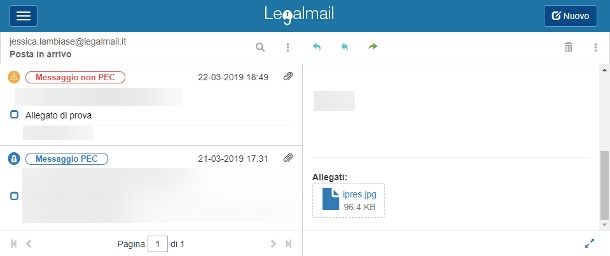
La maggior parte dei servizi di posta elettronica certificata mette a disposizione un servizio online di Webmail, accessibile tramite qualsiasi browser, utile per la lettura dei messaggi ricevuti e per il download e/o l’apertura dei file allegati agli stessi
A titolo d’esempio, ti spiegherò come aprire allegati PEC Aruba, uno dei servizi di posta certificata più usati da professionisti, aziende e privati. Per entrare nella casella PEC di Aruba, è sufficiente collegarsi a questo sito Internet, immettere l’indirizzo PEC e la password negli appositi campi di testo e cliccare sul pulsante Accedi.
Una volta effettuato l’accesso, si aprirà la pagina Inbox relativa alla posta in arrivo. Da qui è possibile evidenziare il messaggio contenente l’allegato di proprio interesse e, dopo averlo aperto, si può procedere individuando il file allegato da visualizzare/scaricare. Se il file è un PDF o un DOCX, ad esempio, puoi visualizzarlo in anteprima semplicemente cliccandoci sopra.
Purtroppo, non posso fornirti indicazioni precise su tutti i servizi Webmail PEC esistenti, perché sono davvero tantissimi (ad esempio, non posso dirti nello specifico come aprire allegati PEC Libero, come aprire allegati PEC Register e così via)! Posso però garantirti che le istruzioni che ti ho fornito poc’anzi possono essere facilmente riadattate per riuscire nell’intento anche se il tuo fornitore è diverso da Aruba.
Come aprire allegati PEC su PC
Hai seguito la mia guida su come entrare in un’altra email da client per configurare la casella PEC nel programma di posta elettronica che sei solito usare su Windows, ma ora non hai la più pallida idea di come gestire gli allegati ricevuti? Nessun problema! Di seguito ti fornirò le informazioni necessarie per agire tramite i più gettonati client dedicati al sistema operativo Microsoft: Posta di Windows 11/10 e Outlook.
Posta di Windows 11/10
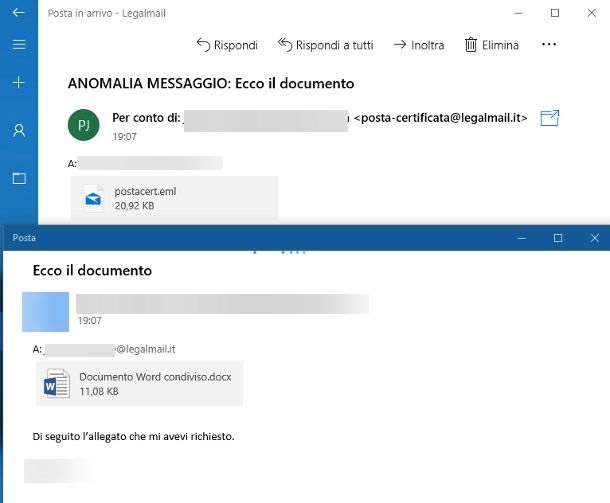
Per aprire gli allegati PEC in Posta di Windows 11 o Windows 10, avvia innanzitutto il programma e seleziona la cartella Posta in arrivo relativa al tuo account di posta certificata.
Fatto ciò, clicca sul messaggio che contiene l’allegato che desideri aprire, clicca sul file postacert.eml presente in esso e, nella nuova pagina che si apre, individua l’allegato di tuo interesse: di solito, la lista dei file allegati è specificata in cima al messaggio di posta elettronica.
A questo punto, non ti resta che cliccare sull’allegato per aprirlo immediatamente tramite il programma più adatto, oppure fare clic destro sulla sua anteprima e seleziona la voce Salva dal menu che compare, per scaricarlo sul computer e aprirlo successivamente con il programma più adatto (facendo clic destro su di esso e andando su Apri con visualizzerai la lista di programmi che puoi usare).
Microsoft Outlook
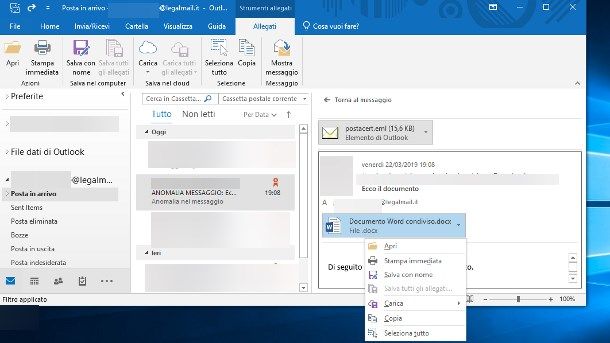
Il funzionamento di Microsoft Outlook è abbastanza simile a quello di Posta: dopo aver avviato il programma, fai clic sulla freccetta collocata accanto all’account di posta elettronica certificata di tuo interesse, per accedere alla lista delle cartelle che ne fanno parte, clicca sulla Posta in arrivo e, da lì, seleziona il messaggio che contiene l’allegato di tuo interesse.
A questo punto, spostati nella parte destra della finestra, clicca sul file postacert.eml per aprire il messaggio di posta vero e proprio e, nella schermata che compare e individua l’anteprima del file che ti interessa visualizzare; a questo punto, clicca sul pulsante ▼ ad essa corrispondente e, utilizzando il menu che compare, scegli di aprire l’allegato.
Come aprire allegati PEC su Mac
Aprire gli allegati PEC su Mac non è difficile: anche in questo caso, se lo desideri, puoi agire direttamente tramite la pagina Internet del servizio da te scelto, come visto nel precedente capitolo, o se hai configurato la casella PEC nei programmi Mail o Microsoft Outlook, puoi far riferimento ai passaggi che mi appresto a indicarti di seguito.
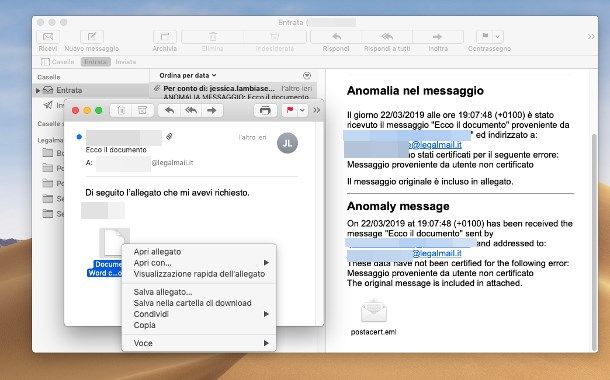
Aprire gli allegati PEC tramite Mail, il programma di posta elettronica incluso “di serie” in macOS, è di una semplicità a dir poco disarmante. Per riuscire nell’impresa, avvia il programma richiamandolo dalla barra Dock (l’icona a forma di lettera), clicca sulla cartella In entrata relativa all’indirizzo PEC che avevi preventivamente configurato e, in seguito, apri il messaggio di posta elettronica che contiene l’allegato di tuo interesse.
A questo punto, scorri in basso il summenzionato messaggio, fai doppio clic sul file postacert.eml che trovi in basso (quello che contiene il vero contenuto dell’email) e, una volta aperta la schermata successiva, recati in fondo all’email e identifica l’area dedicata agli allegati, nella quale dovresti trovare il file che stavi cercando. A questo punto, fai clic destro sulla stessa e, nel menu che ti viene proposto, seleziona la voce Apri allegato.
Microsoft Outlook
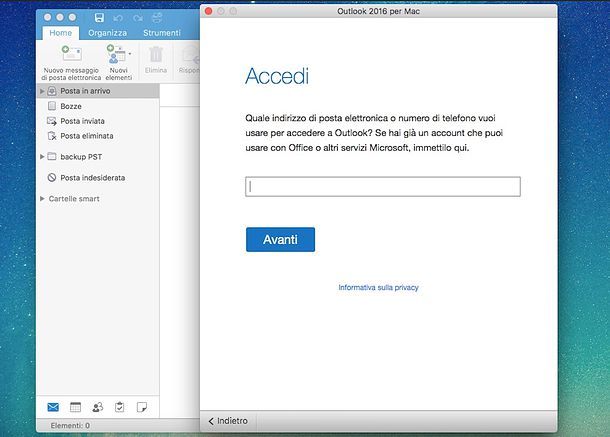
Hai necessità di aprire gli allegati ricevuti nella tua casella PEC configurata in Outlook per Mac? Credo proprio di avere ottime notizie per te. Devi sapere che il funzionamento della versione dedicata a macOS del client di posta elettronica di Microsoft è estremamente simile alla sua controparte per Windows. Per questo motivo, puoi seguire gli stessi passaggi visti in precedenza per riuscire ad aprire e/o scaricare i file allegati di tuo interesse.
Come aprire allegati PEC Android
Per quanto riguarda la gestione degli allegati PEC su Android, puoi scegliere almeno due modalità differenti: la prima è quella di scaricarli o visualizzarli tramite le app messe a disposizione dai servizi PEC (Aruba, Postecert, Legalmail e così via); la seconda, invece, è quella di servirti di un apposito client di posta elettronica. Trovi spiegato tutto qui sotto.
App ufficiali PEC
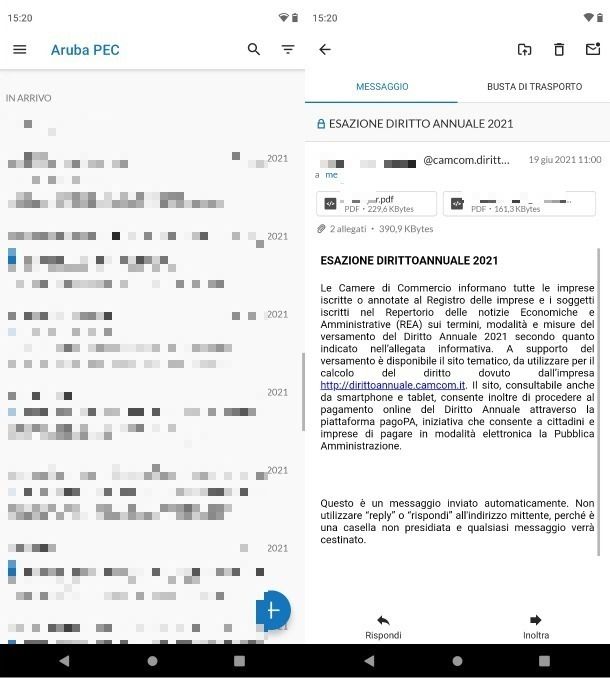
Alcuni tra i più noti fornitori di caselle PEC, come Aruba e InfoCert/Legalmail, per esempio, dispongono di app dedicate per l’accesso alla posta elettronica certificata tramite dispositivo Android. In questo caso, la gestione degli allegati è piuttosto semplice: tutto ciò che devi fare è avviare l’app, configurare la casella PEC, aprire la cartella della posta in arrivo e selezionare il messaggio che contiene l’allegato di tuo interesse. Fatto ciò, non ti resta che identificare la sezione relativa agli allegati e pigiare sull’opzione relativa al download degli stessi.
Se utilizzi la PEC di Aruba, per esempio, devi scaricare l’app Aruba PEC (disponibile anche su store alternativi): dopo averla installata, aprila e premi il pulsante Consento per rilasciare il consenso al trattamento dei tuoi dati personali (è indispensabile per poter usare l’applicazione). Premi sulla voce Avanti per scorrere tra le varie schede del tutorial oppure sulla voce Salta per passare direttamente alla fase di accesso. Subito dopo, verrai reindirizzato alla pagina di login dove inserire l’indirizzo email PEC e la password. Compilati i due campi, premi il pulsante Accedi. Scegli in seguito se attivare o disattivare la protezione all’accesso all’app facendo tap sull’apposita levetta e infine fai tap sul pulsante Chiudi.
A questo punto, seleziona il messaggio di tuo interesse e individua il file allegato nella sezione apposita sotto l’indirizzo del mittente e la data d’invio. Per aprirlo, è sufficiente premerci sopra: tutto qua!
K-9 Mail/EML Reader Free
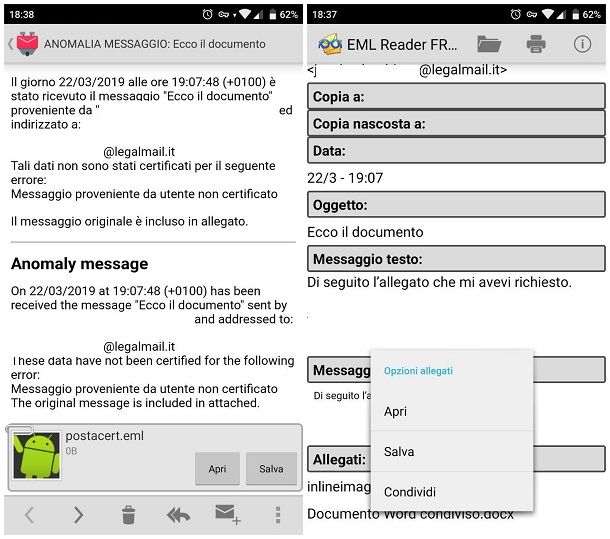
Se il tuo fornitore PEC non mette a disposizione nessuna app proprietaria, puoi scaricare i messaggi ricevuti nella tua casella di posta utilizzando un’app di terze parti, come ad esempio K-9 Mail, un client open source disponibile gratuitamente sul Play Store e store alternativi.
In questo modo, però, non sarai in grado di visualizzare il corpo del messaggio né i relativi allegati, poiché queste informazioni sono “incapsulate” in un file .eml, a sua volta allegato al messaggio PEC: per poter gestire questo tipo di file, devi inoltre scaricare l’app EML Reader Free, anch’essa disponibile gratuitamente sul Play Store e e store alternativi.
Dopo aver scaricato e installato entrambe le app, avvia K-9 Mail, tocca il pulsante Successivo, indica il tuo indirizzo email PEC e la relativa password negli appositi campi, fai tap sul pulsante Configurazione manuale e poi sul pulsante IMAP; a questo punto, compila il modulo proposto con i parametri IMAP (posta in arrivo) relativi alla tua casella PEC, tocca nuovamente il pulsante Successivo e indica, nella schermata successiva, i parametri SMTP (posta in uscita) relativi al tuo account. Di seguito ti indico i parametri IMAP/SMTP dei più noti servizi PEC agenti in Italia.
- Server posta in arrivo (IMAP): imaps.pec.aruba.it; Porta: 993, SSL: sì;
- Server posta in uscita (SMTP): smtps.pec.aruba.it; Porta: 465; SSL: sì; Autenticazione: Sì.
Postecert
Server posta in arrivo (IMAP): mail.postecert.it; Porta: 993, SSL: sì;
Server posta in uscita (SMTP): mail.postecert.it; Porta: 465; SSL: sì; Autenticazione: Sì.
Legalmail
Server posta in arrivo (IMAP): mbox.cert.legalmail.it; Porta: 993, SSL: sì;
Server posta in uscita (SMTP): sendm.cert.legalmail.it; Porta :465; SSL: sì; Autenticazione: Sì.
Register.it
Server posta in arrivo (IMAP): server.pec-email.com; Porta: 993, SSL: sì;
Server posta in uscita (SMTP): server.pec-email.com; Porta: 465; SSL: sì; Autenticazione: Sì.
Libero PEC
Server posta in arrivo (IMAP): mail.postacert.it.net; Porta: 993, SSL: sì;
Server posta in uscita (SMTP): mail.postacert.it.net; Porta: 465; SSL: sì; Autenticazione: Sì.
Quando hai finito, tocca nuovamente il pulsante Successivo, imposta le opzioni di sincronizzazione e di notifica, utilizzando la schermata proposta, fai ancora tap su Successivo e indica un nome account (per identificarlo nell’app) e il tuo nome (che sarà visualizzato nei messaggi inviati). Per concludere, pigia sul pulsante Fatto e tocca l’icona della PEC appena configurata.
Giunto nella casella della Posta in arrivo, identifica il messaggio di tuo interesse, fai tap sullo stesso e scorri la pagina in basso fino a trovare l’allegato postacert.eml, dunque, pigia sul pulsante Salva ad esso corrispondente per conservarne una copia nella cartella Download di Android.
A questo punto, apri l’app EML Reader Free, tocca l’icona a forma di cartella collocata in alto e recati nella cartella Download, disponibile tra quelle elencate, quindi fai tap sul file postacert.eml salvato in precedenza. Il gioco è praticamente fatto: scorri in fondo alla schermata che ti viene proposta e, dopo aver identificato il riquadro Allegati, effettua un tap prolungato sul file di tuo interesse e indica se Aprirlo, salvarlo o condividerlo utilizzando il menu visualizzato a schermo.
Come aprire allegati PEC con iPhone
I passaggi necessari ad aprire allegati PEC su iPhone non differiscono molto rispetto a quanto già visto su Android: anche in questo caso, puoi servirti delle app messe a disposizione dai servizi PEC più conosciuti oppure servirti di Mail, il client di posta elettronica incluso “di serie” in iOS.
App ufficiali PEC
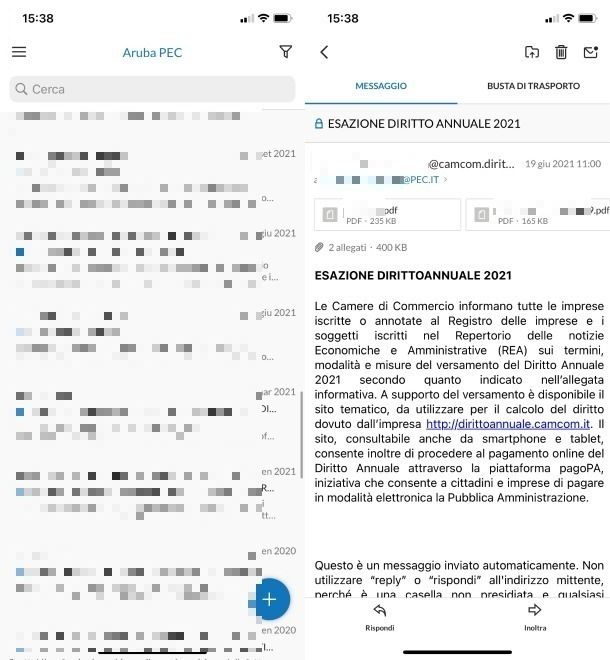
Esattamente come già visto per Android, servizi come Aruba e Legalmail mettono a disposizione app dedicate alla gestione e alla visualizzazione della posta elettronica certificata (con relativi allegati) specifiche per iPhone e iPad. Le modalità di funzionamento sono molto simili a quelle illustrate per Android, per cui ti invito a consultare la sezione dedicata per ulteriori informazioni al riguardo.
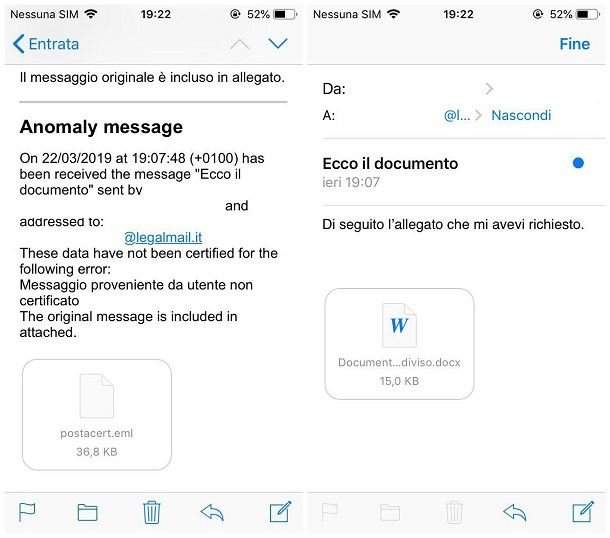
Se non hai possibilità di affidarti a un’app “proprietaria”, puoi configurare il tuo account PEC nel client Mail di iOS e visualizzare da lì gli allegati ricevuti.
Come? Te lo spiego subito. Per prima cosa, apri le Impostazioni dell’iPhone e tocca le voci Mail > Account > Aggiungi account per aggiungere la casella PEC al client di posta.
Dall’elenco che vedi, seleziona le voci Altro e Aggiungi account Mail, digita il tuo nome, la tua email PEC e la password d’accesso negli appositi campi, fai tap sulla voce Avanti, poi sulla scheda IMAP, e compila le voci relative al server utilizzando le impostazioni appropriate per il tuo servizio (le trovi tutte in questa sezione).
Nota: se necessario, immetti nuovamente nome utente e password anche nei campi relativi ai server della posta in entrata e della posta in uscita.
Ad aggiunta effettuata, assicurati che la levetta Posta sia spostata su ON per attivare la sincronizzazione automatica dei messaggi e premi sul pulsante Salva per finalizzare il tutto.
Successivamente, avvia l’app Mail, tocca la voce Caselle per accedere alla lista degli account configurati, sfiora la voce relativa alla PEC appena aggiunta e, una volta aperta la posta in entrata, fai tap sul messaggio di cui intendi visualizzare l’allegato.
Fatto ciò, scorri verso il basso l’email appena aperta, tocca il riquadro postacert.eml per aprire il messaggio di posta completo, recati alla fine dello stesso e fai tap sull’allegato di tuo interesse per aprirlo ed eventualmente scaricarlo.
Come aprire allegati PEC XML
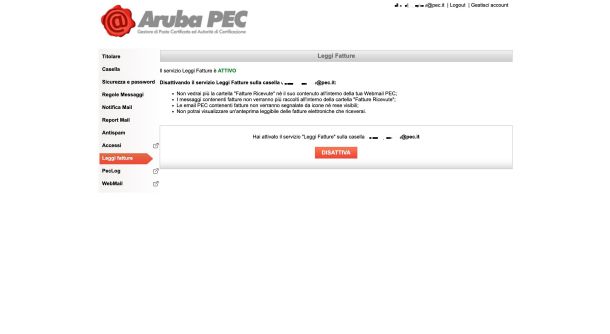
Dopo aver visto come aprire allegati PEC “generici” online, da computer e da smartphone, sei pronto a passare allo step successivo. Devi sapere, infatti, che alcuni allegati sono più difficili da consultare rispetto ad altri, soprattutto se non li hai mai visti prima e non hai la minima idea di come gestirli.
Ciò avviene comunemente quando ti imbatti in un file di tipo XML (eXtensible Markup Language), un formato di file “tecnico” spesso associato all’invio di una fattura elettronica.
Se la tua PEC è quella di Aruba, puoi procedere all’attivazione del servizio Leggi Fatture per “convertire” subito tutti i file di tipo XML in un formato leggibile. Una volta effettuato l’accesso alla tua casella PEC, fai clic sulla scheda in alto Impostazioni e, dal menu laterale, seleziona la voce Gestione casella. Sempre dal menu laterale, nella pagina appena aperta, fai clic sulla voce Leggi fatture. Ecco fatto! Il servizio è attivo.
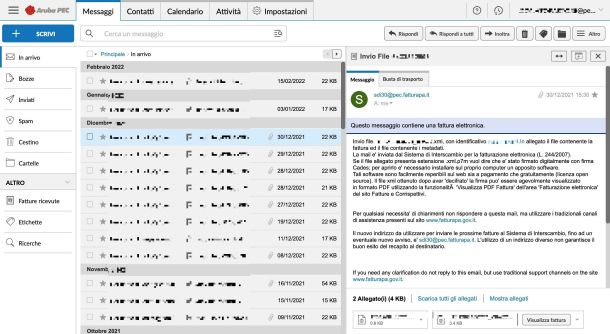
Ora, riprendi il messaggio con l’allegato che desideri visualizzare. Ti sei accorto che nel riquadro dell’allegato è comparso un pulsante in più, Visualizza fattura, che prima non c’era? Bene, cliccaci sopra e attendi l’apertura dell’anteprima.
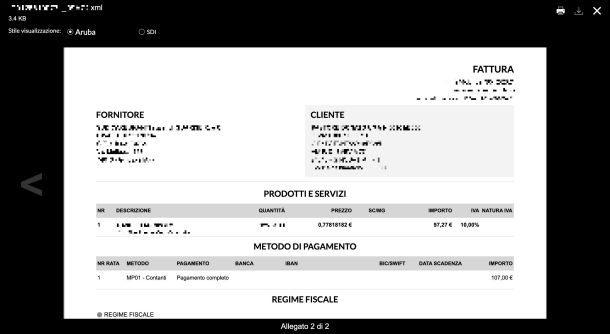
L’inconveniente è che non tutti i servizi di posta elettronica certificata dispongono di un visualizzatore XML integrato. Un’alternativa semplice e alla portata di tutti consiste nell’impiego di un programma apposito per PC e Mac.
AssoInvoice (Windows/macOS)
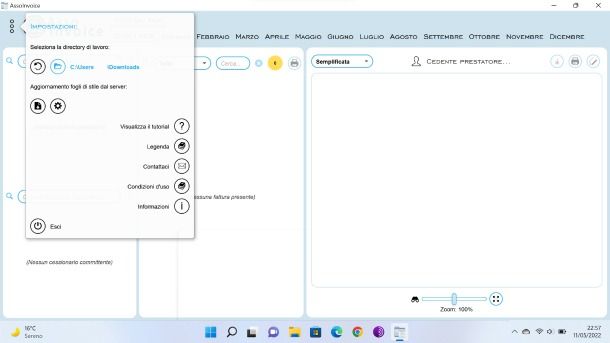
Un ottimo programma che permette di aprire i file XML allegati ai messaggi di PEC è AssoInvoice: per ottenerlo, recati sulla sua pagina di download e scorri fino alla sezione con le icone dei vari sistemi operativi. Vediamo prima la procedura per Windows.
Avvia il download cliccando sull’icona corrispondente e attendi qualche secondo per il completamento. Apri il file exe e clicca sul pulsante Sì nella finestra appena comparsa per procedere con l’installazione. Continua facendo clic sul pulsante Avanti, spunta la casella Accetto i termini del contratto di licenza, clicca tre volte il pulsante Avanti e infine fai clic sui pulsanti Installa e Finito.
Aperto il programma, clicca sul pulsante Approvo per accettare la licenza d’uso e le clausole d’uso e procedi con il caricamento del file XML all’interno del programma.
Seleziona l’icona del menu con i tre puntini collocata in alto a sinistra e, nel menu appena aperto, individua l’icona della cartella e cliccaci sopra. Si aprirà una nuova finestra con tutte le directory del tuo computer: seleziona la posizione delle tue fatture dal menu laterale e vai avanti facendo clic sul pulsante Selezione cartella. Fatto! Hai appena aperto tutte le tue fatture in un colpo solo.
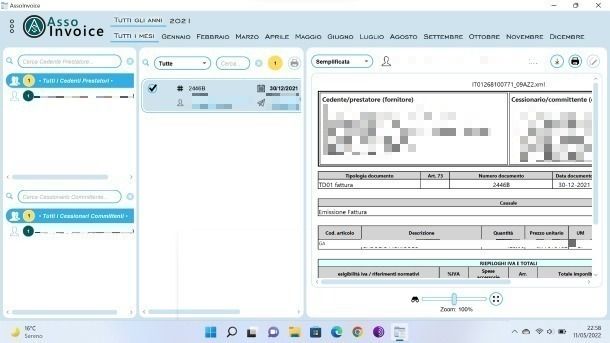
La procedura non cambia nel caso dei Mac. Dalla pagina di download, clicca sopra l’icona di macOS e attendi il tempo necessario per lo scaricamento del file ZIP. Dopodiché, aprilo, trascina l’app AssoInvoice nella cartella Applicazioni e poi aprila facendo clic destro sulla sua icona e selezionando Apri per due volte. Dovrai anche installare Java. Maggiori info qui.
Lettore Fattura Elettronica (Android/iOS/iPadOS)
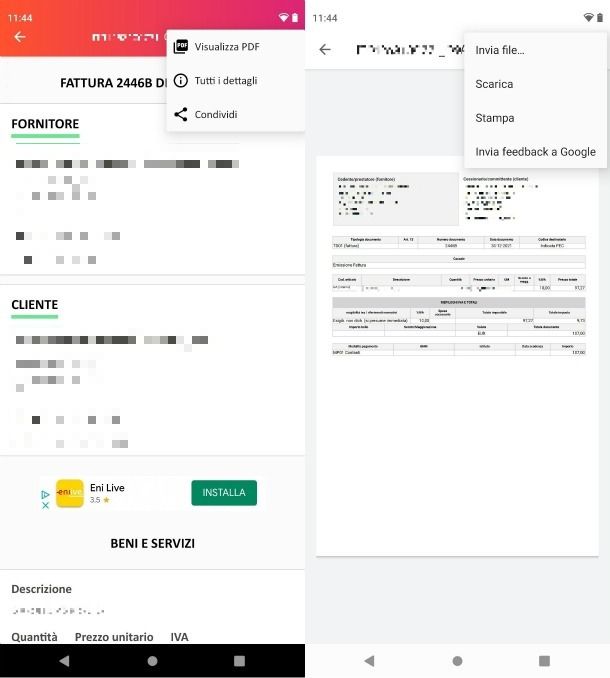
Esiste anche la possibilità di aprire gli allegati PEC XML direttamente da smartphone, scaricando un’app come Lettore Fattura Elettronica.
Dopo aver effettuato il download dell’app dal tuo store di riferimento (Play Store o store alternativi su Android oppure App Store su iOS/iPadOS), apri Lettore Fattura Elettronica e carica il tuo primo file facendo tap sull’icona blu posta in basso a destra. Individua dunque il documento XML da aprire, attendi l’elaborazione e visualizza la fattura. Puoi anche decidere di trasformarla in un PDF premendo sull’icona con i tre puntini in alto a destra e facendo tap sulla voce Visualizza PDF.
Online
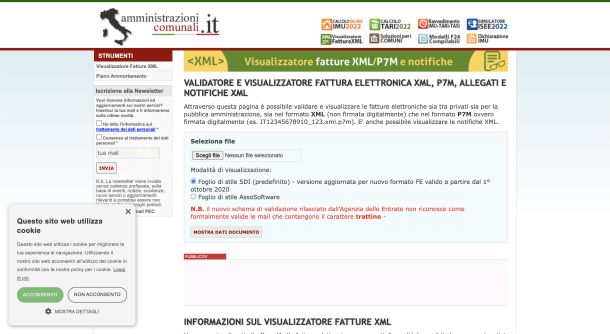
Se non hai necessità particolari e vuoi evitare di scaricare programmi o applicazioni apposta per visualizzare un singolo file, puoi fare riferimento al servizio online offerto dal sito Internet amministrazionicomunali.it.
Per usufruirne, accedi a questo indirizzo e seleziona il file da caricare dopo aver cliccato sul pulsante Scegli file. Fatto ciò, clicca sul pulsante Mostra dati documento vedrai apparire istantaneamente il tuo file in un formato leggibile.
Ti ricordo che si tratta di un sito di terze parti, quindi, nonostante non ci siano problemi noti di privacy relativi al suo utilizzo, non potendo controllare il “destino” dei file caricati sui suoi server, è consigliato avvalersene solo in casi di stretta necessità (lo stesso discorso vale per qualsiasi servizio online).
Come aprire allegati PEC P7M
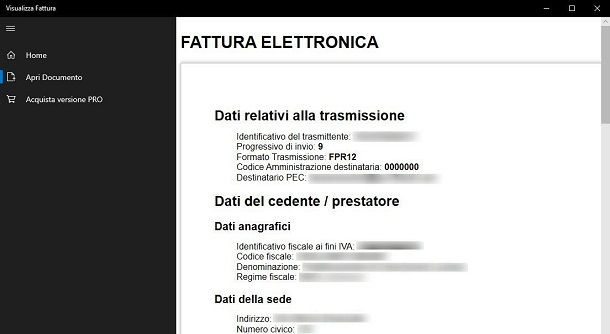
Per aprire allegati PEC P7M il procedimento non cambia. Devi sapere, infatti, che i file P7M non sono altro che file XML firmati digitalmente (avrai notato che l’estensione P7M è sempre preceduta da quella XML), e la buona notizia è che tutti i visualizzatori di cui ti ho appena parlato funzionano anche per aprire gli XML “con firma”. Se però hai bisogno di informazioni più specifiche riguardo a questo particolare tipo di documenti, puoi consultare il mio articolo dedicato a come aprire i file in formato XML.P7M.

Autore
Salvatore Aranzulla
Salvatore Aranzulla è il blogger e divulgatore informatico più letto in Italia. Noto per aver scoperto delle vulnerabilità nei siti di Google e Microsoft. Collabora con riviste di informatica e ha curato la rubrica tecnologica del quotidiano Il Messaggero. È il fondatore di Aranzulla.it, uno dei trenta siti più visitati d'Italia, nel quale risponde con semplicità a migliaia di dubbi di tipo informatico. Ha pubblicato per Mondadori e Mondadori Informatica.






